
Crearea, editarea și ștergerea listelor de redare în Apple Music pe Windows
Puteți crea liste de redare care să se potrivească anumitor stări sau pentru a organiza melodiile cu o anumită temă.
Listele de redare pe care le creați au pictograma Listă de redare ![]() alături.
alături.
Puteți, de asemenea, să creați o listă de redare inteligentă care se actualizează automat în funcție de criteriile pe care le alegeți.
Notă: Serviciul Apple Music nu este disponibil în toate țările sau regiunile. Consultați articolul de asistență Apple Disponibilitatea Serviciilor multimedia Apple.
Crearea unei liste de redare goale
În aplicația Apple Music
 de pe computerul Windows, selectați butonul Adaugă
de pe computerul Windows, selectați butonul Adaugă  de lângă Liste de redare în bară laterală, apoi selectați Listă de redare nouă.
de lângă Liste de redare în bară laterală, apoi selectați Listă de redare nouă.Apăsați pe titlul unei liste de redare, apoi efectuați una dintre următoarele acțiuni (opțional):
Deasupra titlului, selectați butonul Adaugă
 pentru a adăuga ilustrația pentru lista de redare, apoi alegeți un fișier de imagine sau un articol din biblioteca dvs. foto.
pentru a adăuga ilustrația pentru lista de redare, apoi alegeți un fișier de imagine sau un articol din biblioteca dvs. foto.Sub titlu, tastați o descriere pentru lista de redare.
Selectați “Afișare în profil și în Căutare” pentru a partaja lista de redare în profilul dvs. Apple Music. Consultați Alegerea melodiilor pe care le partajați cu urmăritorii.
Selectați Creează.
Adăugarea articolelor la o listă de redare
În aplicația Apple Music
 de pe computerul Windows, selectați Acasă, Explorare sau orice opțiune aflată sub Bibliotecă în bara laterală, pentru a vedea melodiile pe care doriți să le adăugați la lista dvs. de redare.
de pe computerul Windows, selectați Acasă, Explorare sau orice opțiune aflată sub Bibliotecă în bara laterală, pentru a vedea melodiile pe care doriți să le adăugați la lista dvs. de redare.Pentru a adăuga articole la o listă de redare, efectuați una dintre următoarele:
Trageți un articol într-o listă de redare din bara laterală de oriunde din biblioteca dvs. muzicală.
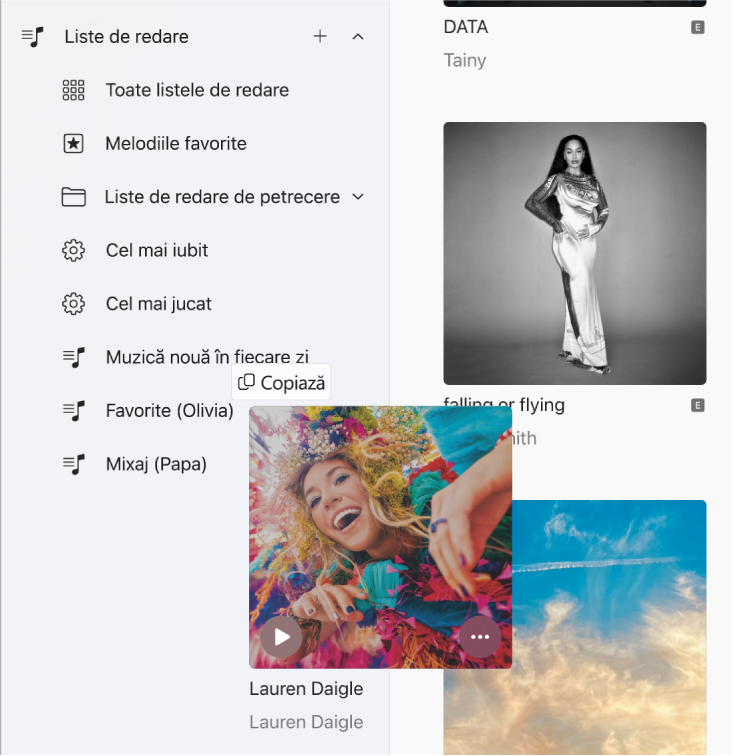
Selectați butonul Mai multe
 corespunzător unei melodii sau unui album, alegeți Adaugă în lista de redare, apoi alegeți o listă de redare.
corespunzător unei melodii sau unui album, alegeți Adaugă în lista de redare, apoi alegeți o listă de redare.În lista de redare, derulați în jos la Melodii sugerate, apoi selectați butonul Adaugă
 .
.Dacă doriți să previzualizați melodia, selectați butonul Redă
 de pe coperta albumului. Alternativ, în cazul în care căutați mai multe sugestii, selectați Actualizează.
de pe coperta albumului. Alternativ, în cazul în care căutați mai multe sugestii, selectați Actualizează.
Sfat: pentru a adăuga melodii la o listă de redare fără a le adăuga la biblioteca dvs., selectați butonul Acțiuni bară laterală ![]() din partea de sus a barei laterale, alegeți Configurări, selectați Avansat, apoi dezactivați opțiunea “Adaugă melodiile în bibliotecă la adăugarea în listele de redare”.
din partea de sus a barei laterale, alegeți Configurări, selectați Avansat, apoi dezactivați opțiunea “Adaugă melodiile în bibliotecă la adăugarea în listele de redare”.
Crearea unei liste de redare cu melodii
În aplicația Apple Music
 de pe computerul Windows, selectați Acasă, Explorare sau orice opțiune aflată sub Bibliotecă în bara laterală, pentru a vedea melodiile pe care doriți să le adăugați la lista dvs. de redare.
de pe computerul Windows, selectați Acasă, Explorare sau orice opțiune aflată sub Bibliotecă în bara laterală, pentru a vedea melodiile pe care doriți să le adăugați la lista dvs. de redare.Selectați una sau mai multe melodii, apoi efectuați una dintre următoarele:
Trageți melodiile în bara laterală.
Selectați butonul Mai multe
 corespunzător unei melodii sau unui album, alegeți Adaugă în lista de redare, apoi alegeți Listă de redare nouă.
corespunzător unei melodii sau unui album, alegeți Adaugă în lista de redare, apoi alegeți Listă de redare nouă.
Noua listă de redare apare în bara laterală, sub Liste de redare.
Editarea unei liste de redare
În aplicația Apple Music
 de pe computerul Windows, selectați o listă de redare din bara laterală.
de pe computerul Windows, selectați o listă de redare din bara laterală.Efectuați una din acțiunile următoare:
Redenumirea listei de redare: Selectați butonul Editează
 , apoi introduceți un nume nou.
, apoi introduceți un nume nou.Schimbarea ilustrației: Selectați butonul Editează
 , apoi alegeți o copertă de album prestabilită sau selectați butonul Adaugă
, apoi alegeți o copertă de album prestabilită sau selectați butonul Adaugă  pentru a adăuga propria copertă.
pentru a adăuga propria copertă.Afișarea (sau ascunderea) listei de redare din profilul dvs. Apple Music: Selectați butonul Editează
 , apoi selectați (sau deselectați) opțiunea “Afișare în profil și în Căutare”.
, apoi selectați (sau deselectați) opțiunea “Afișare în profil și în Căutare”.Adăugarea unei melodii sugerate la lista de redare: Sub Melodii sugerate (ar putea fi necesar să derulați în jos), selectați butonul Adaugă
 .
.Dacă doriți să previzualizați melodia, selectați butonul Redă
 de pe coperta albumului. Alternativ, în cazul în care căutați mai multe sugestii, selectați Actualizează.
de pe coperta albumului. Alternativ, în cazul în care căutați mai multe sugestii, selectați Actualizează.Modificarea ordinii melodiilor: Selectați meniul pop-up Sortare
 din colțul din dreapta sus, selectați Afișare ca, apoi alegeți o ordine de sortare. Când alegeți să sortați după Ordine listă de redare, puteți reordona melodiile prin tragere.
din colțul din dreapta sus, selectați Afișare ca, apoi alegeți o ordine de sortare. Când alegeți să sortați după Ordine listă de redare, puteți reordona melodiile prin tragere.Eliminarea unui articol: Selectați butonul Mai multe
 corespunzător unei melodii sau unui album, apoi alegeți Elimină din lista de redare. Opțional, selectați articolul și apăsați tasta Backspace.
corespunzător unei melodii sau unui album, apoi alegeți Elimină din lista de redare. Opțional, selectați articolul și apăsați tasta Backspace.Dacă melodia ștearsă este deja în biblioteca dvs., eliminarea ei dintr-o listă de redare nu o elimină din biblioteca dvs. sau de pe dispozitivul de stocare.
Ștergerea unei liste de redare
Dacă ștergeți o listă de redare, melodiile din aceasta rămân în biblioteca dvs. și pe computerul dvs.
În aplicația Apple Music
 de pe computerul Windows, selectați o listă de redare din bara laterală, apoi efectuați una dintre următoarele acțiuni:
de pe computerul Windows, selectați o listă de redare din bara laterală, apoi efectuați una dintre următoarele acțiuni:Apăsați tasta Backspace.
Selectați butonul Mai multe
 pentru lista de redare (în dreapta), apoi alegeți Șterge din bibliotecă.
pentru lista de redare (în dreapta), apoi alegeți Șterge din bibliotecă.
Selectați Șterge pentru a confirma.
Pe lângă listele de redare pe care le creați dvs., există liste de redare create de colaboratorii Apple Music. Consultați adăugarea și descărcarea muzicii.